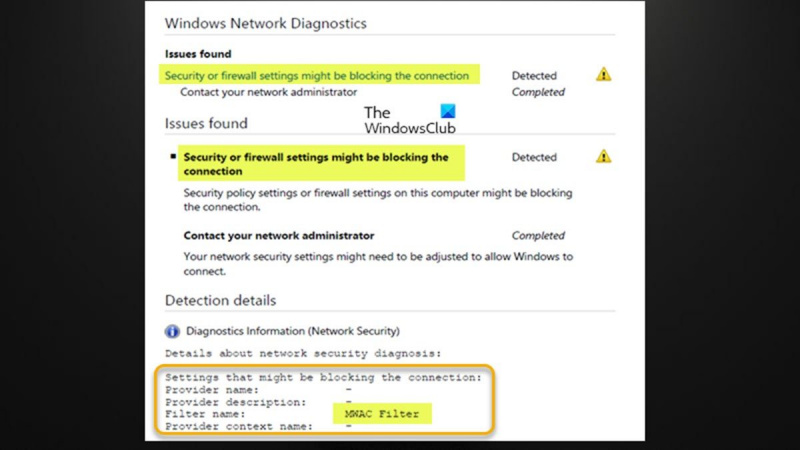Као ИТ стручњак, често чујем да људи питају који је најбољи начин да заштите свој рачунар од спољних претњи. Много пута је одговор да користите заштитни зид. Али шта је заправо заштитни зид и како функционише? Заштитни зид је део хардвера или софтвера који помаже у заштити рачунара од спољних претњи. То ради тако што блокира долазне везе које нисте овластили. На пример, ако користите заштитни зид, а неко покуша да се повеже са вашим рачунаром са интернета, заштитни зид ће блокирати ту везу. Постоје две главне врсте заштитних зидова: хардверски и софтверски. Хардверски заштитни зидови су физички уређаји које можете купити и инсталирати на рачунар. Софтверски заштитни зидови су програми које можете инсталирати на свој рачунар. Обе врсте заштитних зидова раде на сличан начин. Они дозвољавају или одбијају саобраћај на основу скупа правила које креирате. На пример, можете да креирате правило које дозвољава сав саобраћај са ваших поузданих мрежа и одбија сав саобраћај са непоузданих мрежа. Када бирате заштитни зид, важно је узети у обзир ваше потребе. Ако имате кућну мрежу, софтверски заштитни зид може бити све што вам треба. Ако имате пословну мрежу, можда ће вам требати хардверски заштитни зид. Без обзира који тип заштитног зида одаберете, важно је да га одржавате ажурним. Заштитни зидови се морају стално ажурирати како би се заштитили од нових претњи. Дакле, ево га. Заштитни зид је део хардвера или софтвера који помаже у заштити рачунара од спољних претњи. Важно је да одаберете прави тип заштитног зида за ваше потребе и да га одржавате ажурним.
Ако не можете да се повежете на интернет или мрежу на рачунару са Виндовс 11 или Виндовс 10, можда ћете видети поруку Сигурност или заштитни зид можда блокирају везу када покренете Виндовс мрежну дијагностику на свом уређају. Овај пост пружа најприкладнија решења која можете применити да бисте решили овај проблем.

Сигурност или заштитни зид можда блокирају везу
Ако видите поруку Сигурност или заштитни зид можда блокирају везу Након што завршите Виндовс мрежну дијагностику да бисте утврдили шта узрокује проблеме са интернетом или мрежном везом на вашем уређају, наша решења представљена у наставку без посебног редоследа не би требало да вам помогну да решите проблем на вашем систему.
- Покрените алатку за решавање проблема са Виндовс заштитним зидом
- Вратите или ресетујте поставке Виндовс заштитног зида на подразумеване вредности
- Привремено онемогућите сигурносни софтвер треће стране (ако је применљиво).
- Покрените алатку за решавање проблема са мрежом
- Ажурирајте управљачки програм Киллер Нетворк Манагер (ако је применљиво)
- Извршите враћање система
Погледајмо опис процеса у односу на свако од наведених решења.
1] Покрените алатку за решавање проблема са Виндовс заштитним зидом.
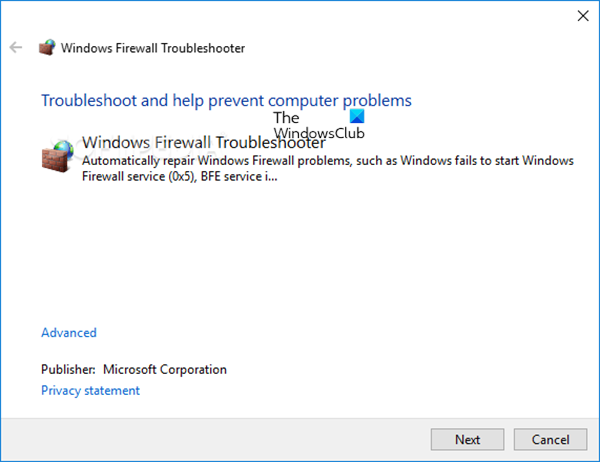
Да бисте започели решавање проблема Сигурност или заштитни зид можда блокирају везу проблем на вашем рачунару са оперативним системом Виндовс 11/10, можете покренути алатку за решавање проблема са Виндовс заштитним зидом и видети да ли то помаже. Програм за решавање проблема Виндовс заштитног зида је дијагцаб датотека и званична Мицрософтова алатка за решавање проблема са заштитним зидом. Када покренете алатку за решавање проблема, бићете вођени корак по корак док апликација тражи проблеме. Ако се пронађе проблем, биће објашњен и можете изабрати да га поправите или изађете. Да бисте покренули алатку за решавање проблема, следите ове кораке:
- Преузмите диагцаб.
- Када се преузме, двапут кликните на датотеку да бисте је покренули или отворили чаробњак.
- Пратите упутства у алатки за решавање проблема са Виндовс заштитним зидом.
Аутоматски алат за решавање проблема исправља:
- Виндовс заштитни зид није подразумевани заштитни зид.
- Виндовс заштитни зид се неће покренути.
- Виндовс није могао да покрене Виндовс заштитни зид (услужна грешка 5 (0к5)).
- Даљинска помоћ не ради јер је блокира Виндовс заштитни зид.
- Не можете да приступите дељеним датотекама и штампачима јер је дељење блокирано од стране Виндовс заштитног зида.
- Недостаје БФЕ услуга.
- Заштитни зид се не покреће (код грешке 80070424).
Ако нисте на рачунару који има проблем, сачувајте алатку за решавање проблема на флеш диск, а затим је покрените на рачунару који има проблем.
читати : Виндовс заштитни зид не може да промени нека ваша подешавања Шифра грешке 0к8007042ц
2] Вратите или ресетујте поставке Виндовс заштитног зида на подразумеване вредности.
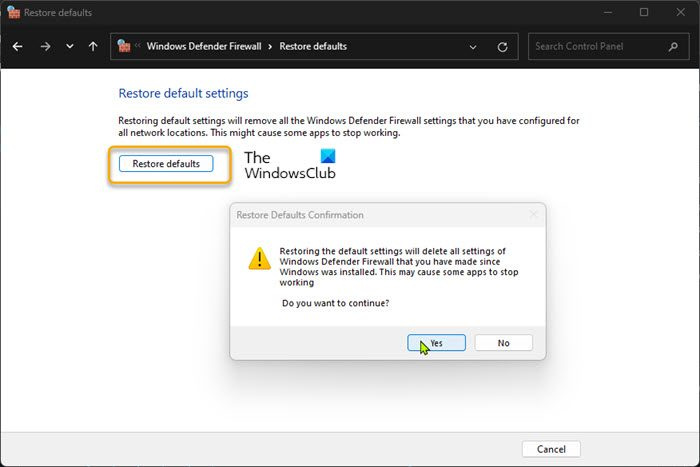
Ако ваш рачунар са оперативним системом Виндовс 11/10 блокира везе, као у овом случају, Виндовс заштитни зид можда спречава успостављање веза. Прва ствар коју треба да урадите ако сумњате да постоји проблем са заштитним зидом је да поново покренете рачунар и мрежни/интернет уређај (укључујући ДСЛ или кабловски модем). Ако се проблем и даље јавља, можете да проверите да ли је проблем повезан са Виндовс заштитним зидом тако што ћете привремено онемогућити Виндовс заштитни зид да бисте видели да ли он узрокује проблем. Након што потврдите везу, укључите Виндовс заштитни зид да бисте били сигурни да је рачунар заштићен.
Управљачки програми
Ако овај тест реши проблем, то значи да Виндовс заштитни зид блокира везе. Ако је тако, могло би помоћи да вратите или ресетујете Виндовс заштитни зид на подразумеване поставке, а затим поново покрените рачунар и видите да ли то помаже. Ово је само ако сте додали прилагођена правила заштитног зида да бисте дозволили одређене програме који су обично блокирани, што је реткост. Ако сте додали прилагођена правила, можда нећете желети да довршите овај задатак. Током овог процеса, који ће уклонити сва погрешна правила заштитног зида која блокирају легитимне везе, Виндовс вас обавештава да враћање поставки заштитног зида на подразумеване вредности може довести до престанка рада неких програма. Да бисте ресетовали Виндовс заштитни зид, следите ове кораке:
- клик Виндовс тастер + Р да бисте отворили дијалог Покрени.
- У дијалогу Покрени откуцајте КОНТРОЛА и притисните Ентер да отворите контролну таблу.
- Кликните Заштитни зид Виндовс Дефендер .
Ако се контролна табла отвори у Приказ категорије , кликните систем и безбедност затим кликните на Виндовс заштитни зид заштитни зид.
- На страници са подешавањима заштитног зида Виндовс Дефендер која се отвори, кликните на икону Вратити подразумеване поставке линк на левој навигационој траци.
- На страници Врати подразумеване поставке кликните Вратити подразумеване поставке дугме.
- Кликните да . у одзивнику за потврду за који се чини да се наставља.
- Изађите из контролне табле када завршите.
читати : Импорт, Екпорт, Ресторе, Ресторе Дефаулт Фиревалл Полици ин Виндовс
3] Привремено онемогућите сигурносни софтвер треће стране (ако је применљиво)
На вашем рачунару са оперативним системом Виндовс 11/10, на одлазне/долазне везе може утицати присуство заштитног зида или антивирусног софтвера (посебно трећих страна) на локалном рачунару или мрежној вези. Као што можете видети у нашем случају, Виндовс Нетворк Диагностицс је идентификовао филтер Малваребитес Веб Аццесс Цонтроллер (МВАЦ) који Малваребитес користи за компоненту Малваребитес Веб Протецтион (Лоше блокирање веб локација) која зависи од АПИ-ја Виндовс Филтеринг Платформ (ВФП) у модерним верзијама Мицрософт Виндовс-а, који је исти оквир/АПИ који се користи за уграђени Виндовс заштитни зид у новијим верзијама оперативног система Виндовс. Онемогућавање компоненте веб заштите у МБАМ-у радило је за погођене кориснике, иако је ово више решење него стварно решење.
Дакле, можете онемогућити сигурносни софтвер треће стране. Да бисте то урадили, можете проверити страницу са подешавањима софтвера или погледати упутство за употребу. Обично, да бисте онемогућили безбедносни софтвер, лоцирајте његову икону у системској палети или системској палети на траци задатака, кликните десним тастером миша на икону и изаберите опцију да онемогућите програм. Међутим, ако немате безбедносни софтвер треће стране или наменски заштитни зид инсталиран на рачунару, можете да онемогућите заштитни зид Виндовс Дефендер и видите да ли то решава проблем. Ако је тако, можете да инсталирате и конфигуришете било који поуздан софтвер за заштитни зид ако је то опција за вас или да видите да ли су друга решења представљена у овом посту пожељнија и прикладнија за вас.
читати : Рачунар се неће повезати на Интернет, али други уређаји хоће
4] Покрените алатку за решавање проблема са мрежом
Пошто је ово проблем у вези са мрежом, изводљиво решење је да покренете уграђени алат за решавање проблема са мрежом и примените све препоручене исправке за решавање проблема са мрежом и интернет везом на рачунару са оперативним системом Виндовс 11/10.
читати : Не могу да се повежем на ову мрежну грешку на Виндовс-у
5] Ажурирајте управљачки програм Киллер Нетворк Манагер (ако је применљиво)
Киллер Нетворк Манагер, раније познат као Киллер Цонтрол Центер, је алат од интел.цом ово помаже да се одреди приоритет пропусног опсега мреже апликацијама или процесима којима је потребна бржа интернет веза. У основи, овај алат је пакет за управљање мрежом који је развио Киллер Нетворкинг за кориснике Киллер мрежних адаптера.
Неки погођени корисници рачунара су известили да су успели да реше проблем једноставним ажурирањем управљачког програма Киллер Нетворк Манагер. Ако се ово односи на вас, можете да ажурирате управљачки програм Киллер мрежног адаптера преко Девице Манагер-а или посетите веб локацију произвођача мрежног адаптера.
читати : СмартБите мрежна услуга узрокује спору брзину Интернета у Виндовс-у
6] Извршите враћање система у претходно стање
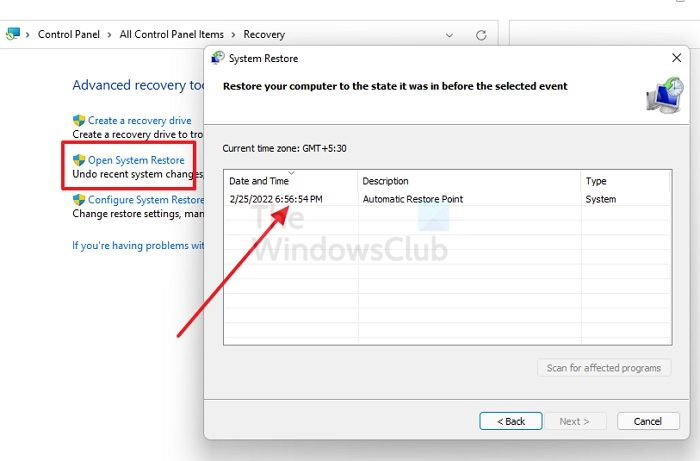
како отворити дмг датотеке у оперативном систему Виндовс 8
Ако проблем са алокацијом и даље постоји након што сте исцрпили све остале предлоге дате у овом посту, можете следити доленаведене кораке да бисте вратили свој систем на ранији тренутак када нисте имали проблема са мрежом или интернетом на свом уређају са Виндовс-ом 11/10.
- клик Виндовс тастер + Р . да бисте отворили дијалог Покрени.
- У дијалогу Покрени откуцајте за прво и притисните ентер да бисте покренули Систем Ресторе Чаробњак.
- На почетном екрану за опоравак система кликните Следећи .
- На следећем екрану означите поље за потврду повезано са Прикажи више тачака враћања .
- Сада изаберите тачку враћања пре него што приметите проблем на свом уређају.
- Кликните Следећи да бисте прешли на следећи мени.
- Кликните Крај и потврдите у последњем одзивнику.
Следећи пут када покренете систем, биће примењено старо стање вашег рачунара. Садашњи проблем би требало да буде решен. Ако не, можете поново покренути рачунар.
Надам се да ће вам овај пост бити од помоћи!
Ови постови би вас могли занимати :
- Виндовс заштитни зид спречава или блокира ваше везе
- Не могу да се повежем на ову грешку Ви-Фи мреже у Виндовс-у
- Повезивање није могуће јер вам је потребан сертификат да бисте се пријавили на ВиФи
Како деблокирати везу са заштитним зидом?
Деблокирајте одређене поставке мрежне везе тако што ћете кликнути на картицу Напредно на врху прозора поставки заштитног зида. Пронађите одељак „Подешавања мрежних веза“. Деблокирајте заштитни зид тако што ћете опозвати поље поред типа мреже.
Како да дозволим веб локацији да приступи мом заштитном зиду?
Да бисте то урадили, можете једноставно да поставите веб локацију на белу листу користећи Виндовс заштитни зид. Да бисте управљали белом листом Виндовс заштитног зида, кликните на Старт, откуцајте заштитни зид и кликните на Заштитни зид и безбедност мреже. Кликните на „Дозволи програм или функцију кроз Виндовс заштитни зид“ (или ако користите Виндовс 10, кликните на „Дозволи апликацију кроз заштитни зид“).
читати : Како ставити на црну листу или блокирати веб локације у прегледачима Цхроме, Фирефок и Едге
Зашто мој интернет блокира одређене веб локације?
ИП блокирање се дешава када је мрежа конфигурисана да забрани приступ одређеним ИП адресама. Ваш ИСП може да користи ИП блокирање једноставним праћењем ваше везе да види да ли желите да приступите одређеној ИП адреси. Међутим, са правим алатима, лако можете заобићи ИП блокирање.
Како да знам да ли мој заштитни зид блокира интернет?
Можете да проверите да ли има блокираних портова помоћу командне линије да бисте били сигурни да ваш заштитни зид блокира интернет. Отворите командну линију као администратор. У командној линији откуцајте прикажи статус нетсх заштитног зида команду и притисните Ентер. Ово ће приказати све блокиране и активне портове конфигурисане у заштитном зиду на вашем Виндовс 11/10 уређају.
читати : Како дозволити ИЦМП ехо захтеве кроз Виндовс заштитни зид.